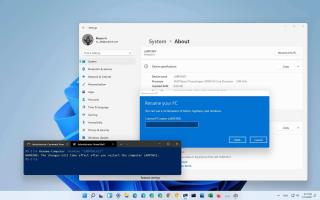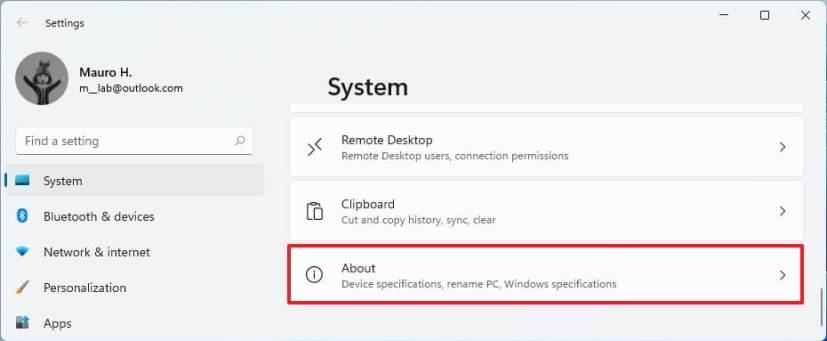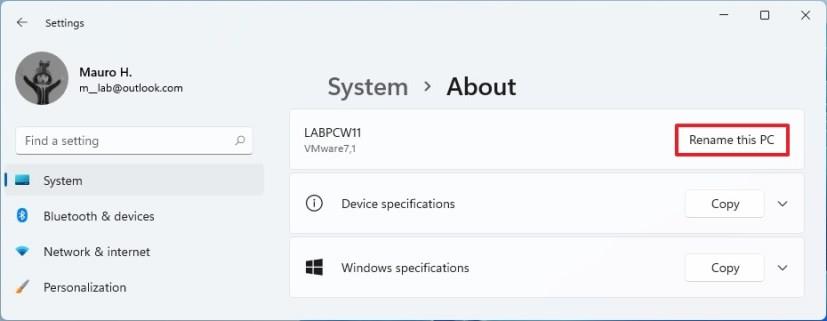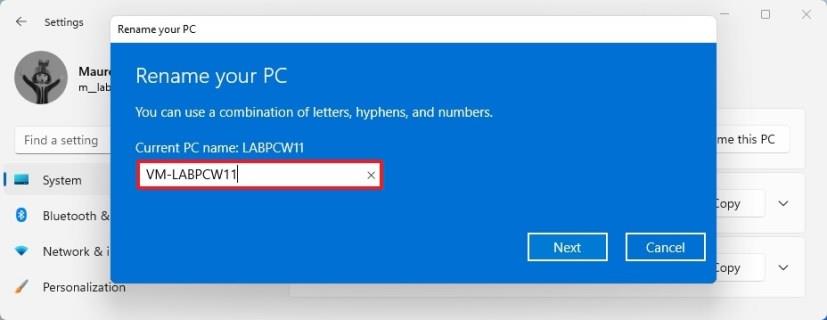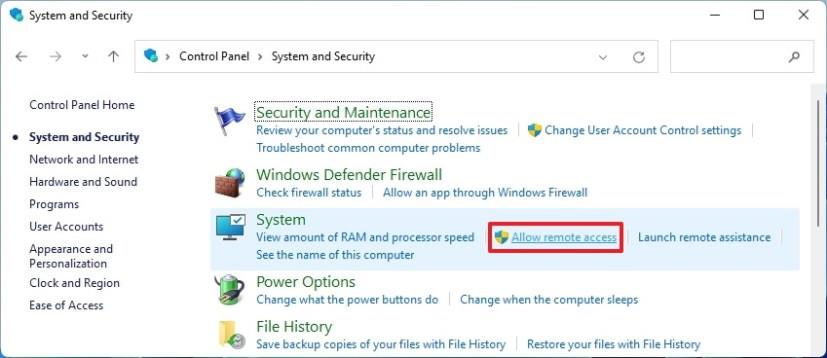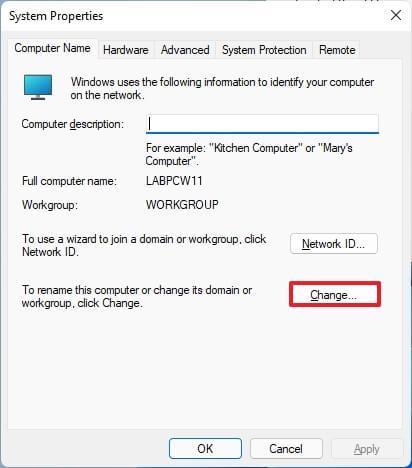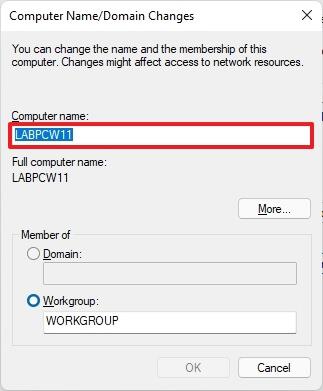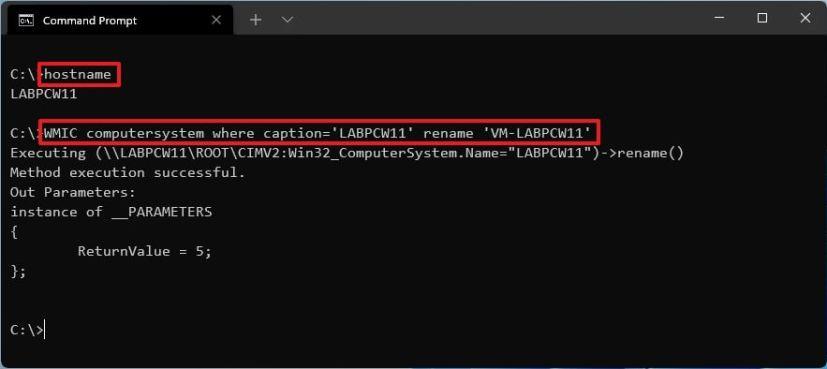- To change the PC name on Windows 11, open Settings > System > About.
- Click the “Rename this PC” button, enter a new name, and restart the computer.
- Alternatively, you can use Control Panel, Command Prompt, and PowerShell to rename your PC.
W systemie Windows 11 możliwość zmiany nazwy komputera to nie tylko personalizacja. Jeśli masz wiele urządzeń (takich jak komputery stacjonarne i laptopy) i nie utrzymujesz ich w porządku, znalezienie ich w sieci, inwentaryzacja i korzystanie z niektórych funkcji będzie trudne.
Na przykład większość osób używa teraz konta Microsoft do logowania się do systemu Windows 11. Ten typ konta umożliwia logowanie się do urządzeń przy użyciu tych samych poświadczeń. Ponadto pomaga utrzymać uporządkowany spis (na koncie Microsoft ) i korzystać z funkcji, takich jak znajdowanie urządzenia i ponowne aktywowanie kopii systemu Windows po zmianie sprzętu. Jeśli nie przypiszesz opisowej nazwy komputera, system Windows 11 przypisze losową nazwę, co utrudni organizowanie i korzystanie z różnych funkcji.
Zmień nazwę komputera za pomocą ustawień w systemie Windows 11
Aby zmienić nazwę komputera w systemie Windows 11, wykonaj następujące czynności:
-
Otwórz Ustawienia w systemie Windows 11.
-
Kliknij System .
Szybka wskazówka: system Windows 11 zawiera również przycisk szybkiej zmiany nazwy na stronie "System" w lewym górnym rogu.
-
Kliknij Informacje po prawej stronie.
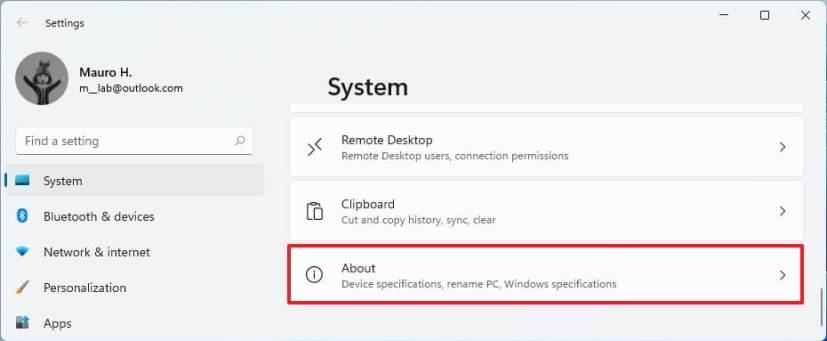
-
W sekcji „Specyfikacje urządzenia” kliknij przycisk „Zmień nazwę tego komputera” .
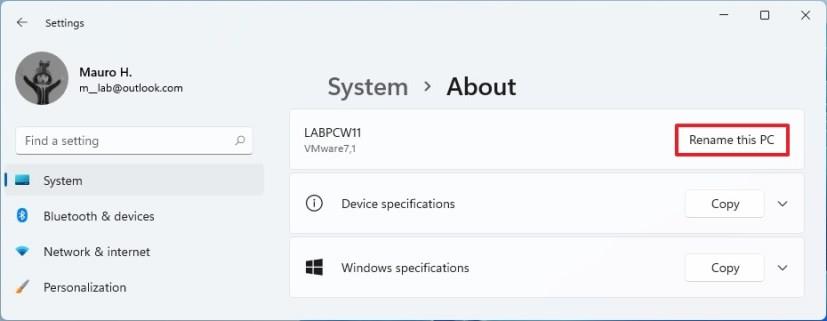
-
Wprowadź nową nazwę komputera.
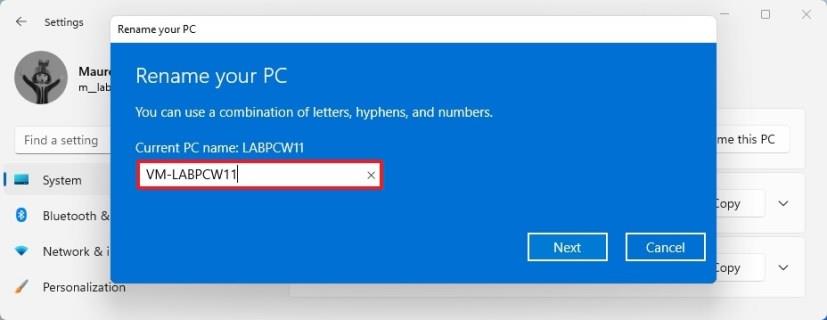
Szybka wskazówka: Staraj się unikać znaków specjalnych, używaj krótkich (zawsze zaleca się mniej niż 15 znaków) i nie zostawiaj spacji, gdy używasz wielu słów.
-
Kliknij przycisk Dalej .
-
Kliknij przycisk Uruchom ponownie teraz .
Po wykonaniu tych kroków komputer uruchomi się ponownie, aby zastosować nową nazwę w systemie Windows 11.
Zmień nazwę komputera za pomocą Panelu sterowania w systemie Windows 11
Aby zmienić nazwę komputera za pomocą Panelu sterowania w systemie Windows 11, wykonaj następujące kroki:
-
Otwórz Panel sterowania .
-
Kliknij System i zabezpieczenia .
-
W sekcji „System” kliknij opcję „Zezwalaj na dostęp zdalny” .
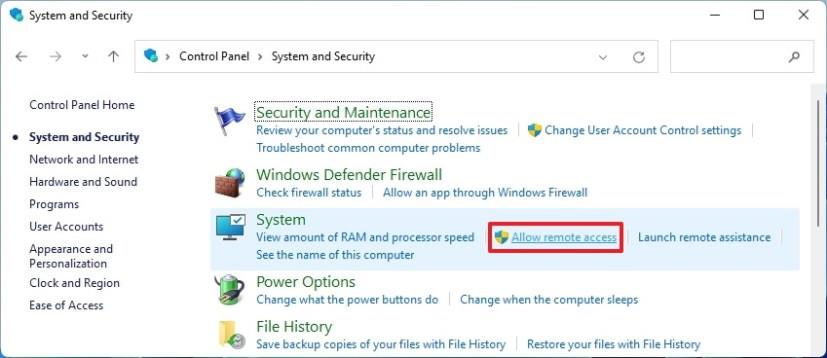
-
Kliknij kartę Nazwa komputera .
-
Kliknij przycisk Zmień .
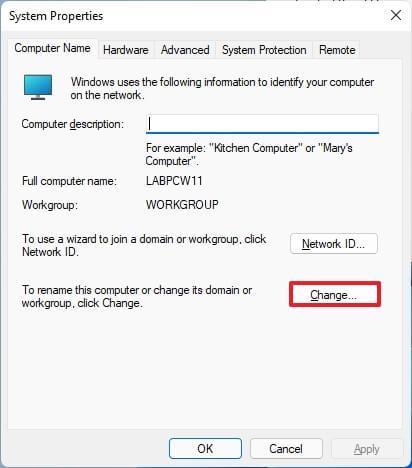
-
Podaj nową nazwę dla swojego komputera.
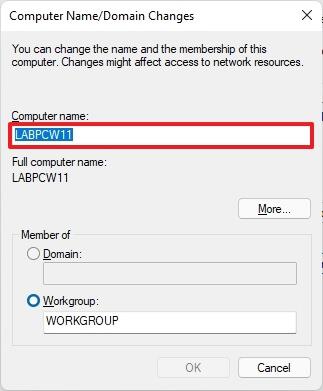
-
Kliknij przycisk OK .
-
Ponownie kliknij przycisk OK .
-
Kliknij przycisk Zamknij .
-
Kliknij przycisk Uruchom ponownie teraz .
Po wykonaniu tych kroków komputer uruchomi się ponownie, a po ponownym uruchomieniu zacznie używać nowej nazwy.
Zmień nazwę komputera za pomocą wiersza polecenia w systemie Windows 11
Aby zmienić nazwę komputera w systemie Windows 11 za pomocą wiersza polecenia, wykonaj następujące czynności:
-
Otwórz Start .
-
Wyszukaj Wiersz polecenia , kliknij prawym przyciskiem myszy górny wynik i wybierz opcję Uruchom jako administrator .
-
Wpisz następujące polecenie, aby określić bieżącą nazwę urządzenia i naciśnij klawisz Enter :
nazwa hosta
-
Wpisz następujące polecenie, aby zmienić nazwę komputera z systemem Windows 11 i naciśnij Enter :
System komputerowy WMIC, w którym podpis = „BIEŻĄCA NAZWA PC” zmień nazwę „NAZWA NOWEGO PC”
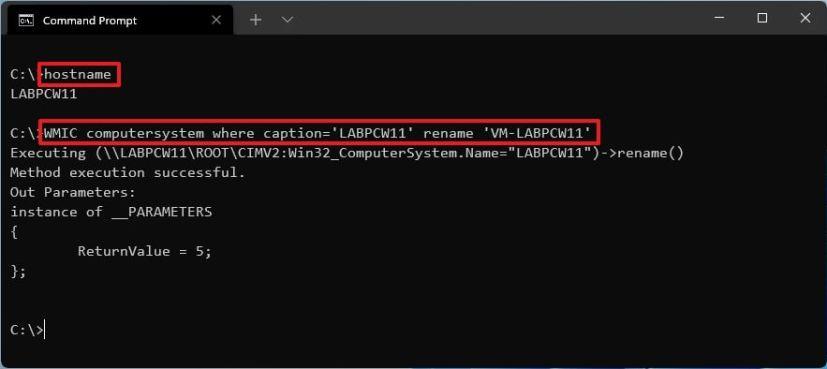
W poleceniu upewnij się, że zaktualizowałeś swoje informacje i powinieneś używać pojedynczych cudzysłowów podczas określania bieżącej i nowej nazwy.[/tbx]
-
Wpisz następujące polecenie, aby ponownie uruchomić urządzenie i naciśnij Enter :
wyłączenie -r -t 00
Po wykonaniu tych kroków zmiany zostaną zastosowane po ponownym uruchomieniu komputera z systemem Windows 11.
Zmień nazwę komputera za pomocą PowerShell w systemie Windows 11
Aby zmienić nazwę komputera z systemem Windows 11 za pomocą programu PowerShell, wykonaj następujące czynności:
-
Otwórz Start .
-
Wyszukaj PowerShell , kliknij prawym przyciskiem myszy górny wynik i wybierz opcję Uruchom jako administrator .
-
Wpisz następujące polecenie, aby zmienić nazwę komputera w systemie Windows 11 i naciśnij Enter :
Zmień nazwę komputera - Nowa nazwa „NOWA NAZWA KOMPUTERA”

-
Wpisz następujące polecenie, aby ponownie uruchomić urządzenie i naciśnij Enter :
Restart komputera
Po wykonaniu tych kroków system Windows 11 uruchomi się ponownie, aby zastosować nową nazwę.